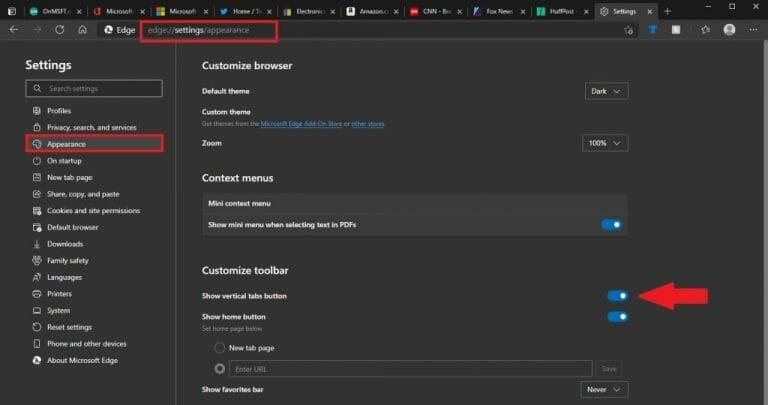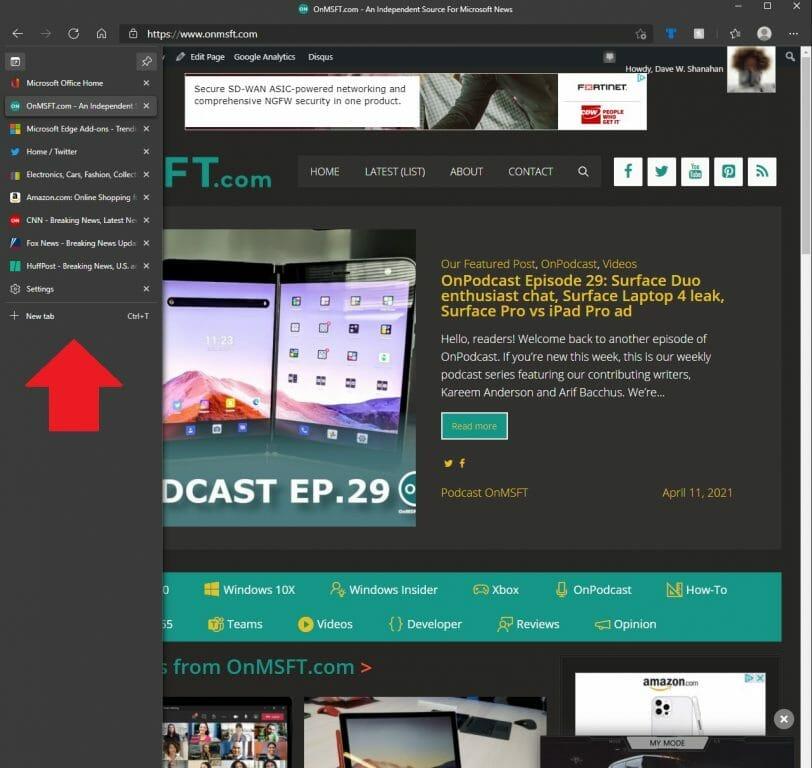A Microsoft mostantól rendelkezik függőleges lapokkal, amelyek segítségével gyorsabban böngészhet a Microsoft Edge-ben. Ez a lapfunkció először 2020 októberében jelent meg a Microsoft Edge Dev és a Canary csatornákon, de már általánosan elérhető. Ha nagyszámú böngészőlapot használ, ennek a funkciónak a használata életmentő lehet.
Minél több vízszintes lapot nyit meg, annál több webhelycímet vág le, és a lapvezérlők összezsugorodnak, hogy több webhely megjelenítéséhez legyen hely. Több időt fog tölteni a lapok megtalálásával, kezelésével és a lapok közötti váltással. A függőleges lapok megkönnyítik a lapok megtekintését, rendszerezését és bezárását, így gyorsabban böngészhet az interneten.
Íme, mit kell tennie a funkció bekapcsolásához a Microsoft Edge-ben.
Kapcsolja be (és ki) a függőleges füleket a Microsoft Edge-ben
A Microsoft Edge programban írja be a következőket az URL címsorába: edge://settings/appearance
Ha ezt beírja a címsorba, akkor közvetlenül a Microsoft Edge megjelenési beállításaihoz kerül.
Innentől győződjön meg arról, hogy a Függőleges lapok megjelenítése gomb be van kapcsolva a gomb megjelenítéséhez a Microsoft Edge-ben. Most már menet közben is be- és kikapcsolhatja a függőleges füleket a bal felső sarokban lévő gombra kattintva, ahogy az ábrán látható.
Miután bekapcsolta ezt a funkciót, látni fogja, hogy webhelyei eltűnnek a szokásos vízszintes elrendezésről egy jobban kezelhető oldalsávra a bal oldalon.
Ez a funkció csak a Microsoft Edge-ben működik Windows 10 rendszeren; Androidon vagy iOS-en nem lehet engedélyezni. A Microsoft a közelmúltban frissítette az Edge-t a Canary csatornáján, hogy jobban személyre szabja ezt a funkciót. Eltarthat egy kis ideig, amíg megszokja a függőlegesen megjelenített lapokat, de ha egyszer elindítja ezt a funkciót, nehéz visszalépni.
Ha szeretné használni a Microsoft Edge Canary csatorna testreszabhatóbb lapjai funkcióját, érdemes megfontolni, hogy Edge Insiderré váljon.Az Edge Insiders gyorsabban hozzáférhet az újabb funkciókhoz, beleértve a Microsoft Edge Canary csatornán található új Workspaces funkciót is.
Ön szerint a függőleges vagy vízszintes lapok jobbak a Microsoft Edge-ben? Ossza meg velünk, hogy melyiket részesíti előnyben a megjegyzésekben.
GYIK
Hogyan állíthatom vissza a függőleges képernyőt vízszintesre?
Ha NVIDIA GPU-t használ, a számítógép függőleges képernyőjét az NVIDIA vezérlőpultjáról vízszintesre állíthatja vissza. Ehhez a következőket kell tennie: Kattintson jobb gombbal egy üres helyre az Asztalon.
Hogyan lehet bezárni a függőleges oldalsávot és használni a vízszintes füleket?
Ha be szeretné zárni a függőleges oldalsávot, és újra használni szeretné a vízszintes füleket, kattintson a Függőleges lapok kikapcsolása gombra a bezáráshoz. Igényeinek megfelelően választhatja a vízszintes lapok oldalsávját vagy a függőleges lapok oldalsávját.
Hogyan állítsunk be függőleges monitort?
Hogyan állítsunk be függőleges monitort? 1 Győződjön meg arról, hogy a monitor kompatibilis a portré móddal. További információért kattintson ide. 2 Forgassa el a monitort 90 fokkal az óramutató járásával megegyező irányba, hogy a monitor függőlegesen álljon. 3 Miután a monitort 90 fokkal elforgatta, lépjen át asztali számítógépére, számítógépére vagy laptopjára, majd kattintson a jobb gombbal, és nyomja meg a Képernyőbeállítások gombot. További elemek…
Hogyan lehet bekapcsolni a függőleges lapokat a Windows 10 rendszerben?
Kapcsolja be a „Függőleges lapok megjelenítése gomb” opciót. Miután ezt megtette, megjelenik egy új „A függőleges lapok bekapcsolása” gomb a képernyő bal felső sarkában. Kattintson a gombra a függőleges fülek aktiválásához.
Mik azok a függőleges fülek?
Az ablak bal vagy jobb oldalán, a tartalom mellett elhelyezett függőleges fülek megoldják ezt a problémát. Lehetővé teszi továbbá, hogy több függőleges területet szenteljen a webhelynek.
Hogyan lehet bekapcsolni a függőleges lapokat a Microsoft Edge-ben?
A függőleges fülek bekapcsolása az Edge-ben. Ha a Microsoft Edge olyan verzióját használja, amely rendelkezik ezzel a funkcióval, a Beállításokban engedélyezheti vagy letilthatja a függőleges lap oldalsávját. A hozzáféréshez kattintson a menü > Beállítások elemre az Edge-ben. A Beállítások képernyőn kattintson a „Megjelenés” elemre a bal oldalsávon.
Hogyan lehet engedélyezni a függőleges lapokat a WordPressben?
Most, amikor az oldal betöltődik, írja be a „függőleges lapok” szót a felül található keresőmezőbe. Kattintson a betöltődő zászló melletti legördülő menüre, majd kattintson az Engedélyezés gombra. Most kattintson az oldal alatti Újraindítás gombra, és a zászló alkalmazásra kerül.
Hogyan kapcsolhatom ki a függőleges füleket az eszköztáron?
A Beállítások képernyőn kattintson a „Megjelenés” elemre a bal oldalsávon. A Testreszabás eszköztárban győződjön meg arról, hogy a „Függőleges lapok megjelenítése gomb” opció aktiválva van. Ha nem tetszik a függőleges lapok funkció, akkor letilthatja ezt a lehetőséget, hogy elrejtse a függőleges fülek gombot az eszköztáron.
Mozgathatom függőlegesen a monitoromat?
Ha szeretné a monitort függőlegesen elmozdítani, első lépésként meg kell győződnie arról, hogy a monitor erre fel van szerelve. A biztos választások listájáért kattintson ide.
Hogyan lehet megváltoztatni a monitor tájolását?
1. lépés: Ha a monitor kompatibilis az álló vagy függőleges móddal, el kell forgatnia 90 fokkal az óramutató járásával megegyezően. 2. lépés: Ha ez megtörtént, lépjen át a számítógépére, majd kattintson a jobb gombbal. Megjelenik a képernyőképhez hasonló menü. A menüből válassza ki a megjelenítési beállításokat. 3. lépés: Nyomja meg az azonosító gombot.
Megfordíthat egy külső monitort, hogy függőlegesen nézze meg az internetet?
A külső monitor függőleges helyzetbe állítása könnyen elvégezhető, és hatékonyabban kihasználhatja a képernyő minden egyes hüvelykjét. Ha olyan programokat használ, mint a Microsoft Word vagy a Google Docs, vagy ha hagyományos, lefelé görgethető weboldalakat néz, a szélesebb képernyő csak annyit jelenthet.
Mire van szükségem a függőleges monitor használatához?
Először is meg kell győződnie arról, hogy portrékompatibilis monitorral rendelkezik. Ha nem, akkor a továbblépéshez vásárolnia kell egyet. Felsoroltuk a legjobb függőleges monitorokat; bátran nézze meg őket.
Hogyan forgathatom el a képernyőt a Windows 10 rendszerben billentyűzettel?
A képernyő gyorsbillentyűkkel történő elforgatásához nyomja meg a Ctrl+Alt+Nyíl billentyűket.Például a Ctrl+Alt+Felfelé mutató nyíl visszaállítja a képernyő normál függőleges elforgatását, a Ctrl+Alt+jobbra nyíl 90 fokkal, a Ctrl+Alt+lefelé mutató nyíl pedig fejjel lefelé fordítja (180 fokkal), a Ctrl+Alt+ A balra nyíl 270 fokkal elforgatja.
Hogyan változtathatom meg a monitorom tájolását?
1. Nyomja meg a Windows gombot, írja be a „Megjelenítési beállítások” parancsot, majd nyomja meg az Enter billentyűt. 2. Megnyílik egy ablak a kijelző testreszabásának lehetőségeivel. 3. Válassza ki a módosítani kívánt képernyőt (függőleges vagy vízszintes tájolásra) Hacsak nem használja több- vagy kétmonitoros rendszer esetén valószínűleg csak a fő képernyőt fogja látni, 1-es címkével.